Hướng dẫn thay đổi số điện thoại trên Tik Tok
Giống như những ứng dụng khác, Tik Tok cũng cho phép người dùng sử dụng số điện thoại của mình để đăng ký hoặc đăng nhập tài khoản Tik Tok. Điều này sẽ giúp cho chúng ta có thể dễ dàng quản lý và bảo mật những thông tin của tài khoản.
Ngoài ra hiện nay, Tik Tok còn cho phép người dùng có thể đổi lại số điện thoại, việc này sẽ giúp cho mình dễ dàng quản lý và đăng nhập tài khoản hơn. Sau đây sẽ là các bước để thực hiện để thay đổi số điện thoại trên Tik Tok, mời các bạn cùng theo dõi bài viết.
Tải Tik Tok trên Android Tải Tik Tok trên iOS
Hướng dẫn thay đổi số điện thoại trên Tik Tok
Bước 1: Chạm vào biểu tượng ứng dụng Tik Tok trên màn hình chính của điện thoại.
Bước 2: Nhấn vào biểu tượng tài khoản ở góc bên phải phía dưới màn hình.
Bước 3: Ấn vào biểu tượng ba dấu gạch ngang.



Bước 4: Tiếp theo, hay nhấn vào mục Cài đặt.
Bước 5: Trong phần cài đặt, chọn mục Quản lý tài khoản.
Bước 6: Ấn vào mục Số điện thoại.



Bước 7: Lúc này sẽ có thông báo "Thay đổi số điện thoại?" hiện lên, nhấn vào Thay đổi.
Bước 8: Nhập số điện thoại hiện tại được thiết lập, rồi ấn vào nút biểu tượng mũi tên.
Bước 9: Bây giờ, ứng dụng sẽ gửi mã xác nhận đến số điện thoại hiện tại. Điền mã xác thực vừa nhận, rồi chạm vào nút hình chữ V.

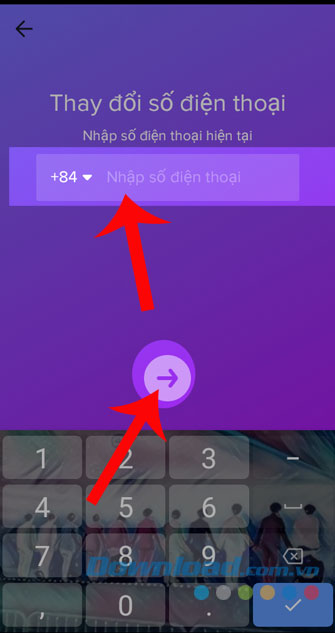

Bước 10: Điền số điện thoại mới mà mình muốn đổi, sau đó tiếp tục ấn vào biểu tượng mũi tên ở phía bên dưới.
Bước 11: Nhập mã xác nhận, mã này sẽ được gửi đến số điện thoại mới mà mình vừa mới cài đặt, rồi nhấn vào biểu tượng chữ V.
Bước 12: Cuối cùng, số điện thoại trên Tik Tok đã được thay đổi.



Trên đây là hướng dẫn thay đổi số điện thoại trên Tik Tok, chúng tôi hi vọng rằng sau khi thực hiện xong những bước trong bài viết này thì các bạn có thể dễ dàng cập nhật lại số điện thoại của mình trên ứng dụng này.
Ngoài ra các bạn cũng có thể tham khảo thêm một số bài viết khác.
- Hướng dẫn đổi mật khẩu tài khoản Tik Tok.
- Cách đổi ảnh đại diện tài khoản Tik Tok.
- Cách làm video bằng ứng dụng Tik Tok.
- Hướng dẫn tìm kiếm người dùng trên Tik Tok bằng ID.
Chúc các bạn thực hiện thành công!
Theo Nghị định 147/2024/ND-CP, bạn cần xác thực tài khoản trước khi sử dụng tính năng này. Chúng tôi sẽ gửi mã xác thực qua SMS hoặc Zalo tới số điện thoại mà bạn nhập dưới đây:



















